Конвертируйте анимированные GIF-файлы в формат MOV 4 возможными способами
Вы создатель контента и ищете способ использовать анимированные GIF-файлы в дополнение к своим видео и сохранять их без потери качества? Преобразование GIF-файлов в формат MOV может улучшить качество ваших видеоматериалов, делая их более привлекательными и эффективными для привлечения более широкой аудитории. Это может помочь пользователям создавать более яркие и впечатляющие мультимедийные возможности для своей аудитории. С учетом вышесказанного вы можете использовать это руководство, чтобы узнать, какой из них лучше GIF в MOV конвертер для использования и может использоваться онлайн и офлайн.
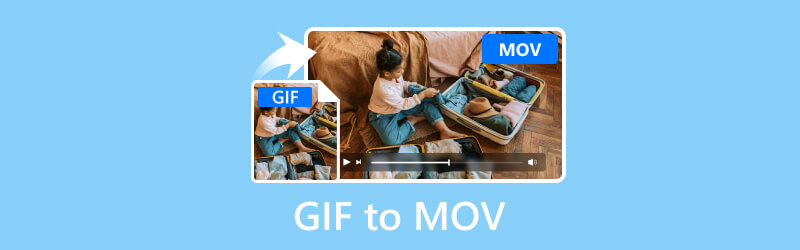
СОДЕРЖИМОЕ СТРАНИЦЫ
Часть 1. Используйте Vidmore Video Converter для преобразования GIF в MOV
Лучше всего подходит для: Преобразование широкого спектра форматов медиафайлов в другие предпочтительные форматы в 50 раз быстрее и с разрешением до 4K Ultra HD.
Ключевая особенность:
- Vidmore Video Converter может конвертировать файлы GIF в MOV с разрешением до 4K UHD без ущерба для качества.
- Он объединяет алгоритмы быстрого преобразования, значительно увеличивающие скорость в 50 раз на компьютерах с графическими процессорами NVIDIA, AMD и Intel.
- Vidmore поддерживает широкий спектр форматов медиафайлов, включая такие популярные, как MP4, GIF, MOV, а также некоторые редкие форматы.
- Он объединяет пакетную обработку нескольких файлов GIF в преобразование формата MOV одновременно.
Шаг 1. Загрузите и установите Видео конвертер Vidmore программное обеспечение на вашем компьютере.
Шаг 2. Загрузите файлы GIF, которые вы конвертируете, щелкнув знак плюса посередине. Вы также можете перетащить файлы в инструмент.
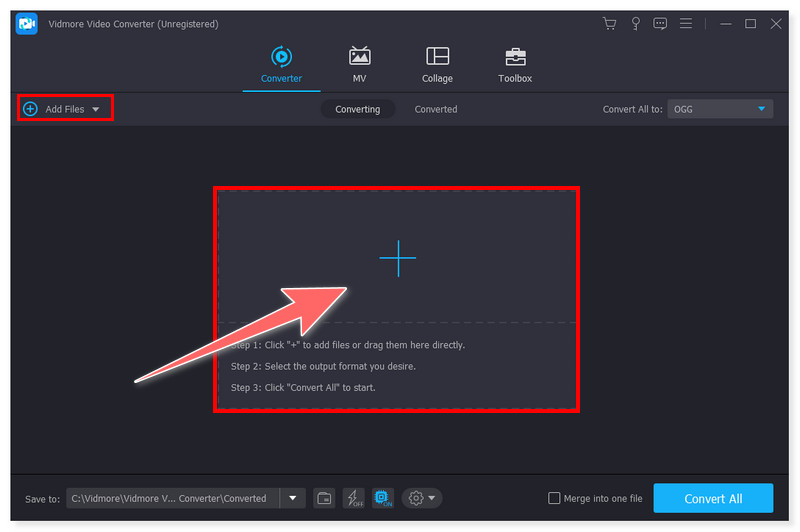
Шаг 3. Перейдите на вкладку «Формат», чтобы изменить выходной формат на MOV. Вы также можете нажать вкладку «Преобразовать все в», если хотите преобразовать несколько файлов в MOV одновременно.
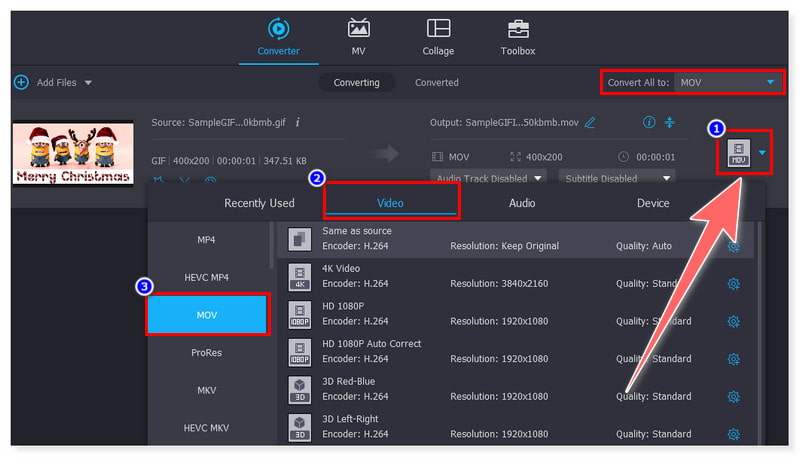
Шаг 4. Наконец, нажмите кнопку «Преобразовать все», запустите процесс и дождитесь его завершения. И теперь вы можете без проблем конвертировать несколько файлов GIF в формат MOV.
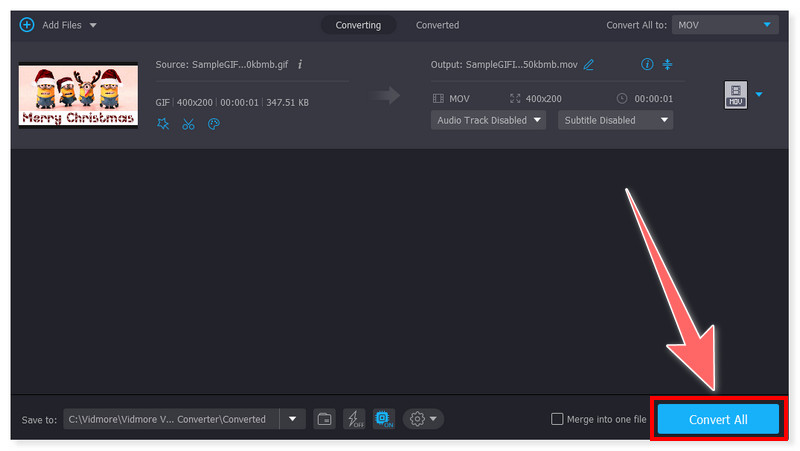
Видео конвертер Vidmore — это универсальный конвертер GIF в MOV, доступный для пользователей Windows и Mac. Благодаря обширному набору функций он может легко и без проблем конвертировать видео в разные форматы. Хотя он не бесплатен, большинство людей по-прежнему полагаются на этот инструмент из-за его возможностей конвертирования и поддержки широкого спектра форматов. Это хорошее программное обеспечение, которое стоит попробовать перекодировать ваши анимированные GIF-файлы перед загрузкой их в социальные сети без потери качества.
Часть 2. Измените GIF на MOV с помощью QuickTime
Лучше всего подходит для: Обычное воспроизведение мультимедиа, базовое редактирование/запись видео и аудио, а также запись экрана.
Ключевая особенность:
- QuickTime конвертирует GIF в MOV в высоком разрешении до 4K UHD.
- Он предлагает встроенный инструмент записи, который позволяет пользователям записывать экран, видео и звук на компьютер.
- Он также обеспечивает базовое редактирование видео, такое как обрезка, объединение, поворот, вырезание и объединение видеофайлов, помимо функции воспроизведения мультимедиа.
- Он позволяет обмениваться видео напрямую на разных платформах, таких как YouTube, Facebook, Flickr и Vimeo.
Шаг 1. Запустите проигрыватель QuickTime на своем компьютере. Перейдите на вкладку «Файл» и выберите «Открыть файл», затем выберите файл GIF, который вы конвертируете в MOV.
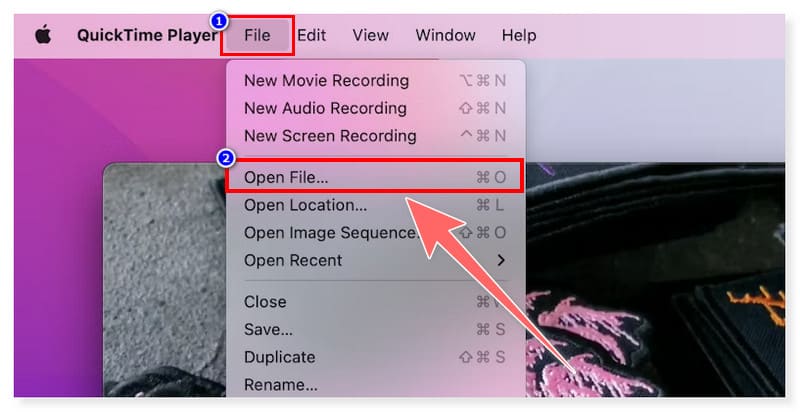
Шаг 2. После этого снова перейдите на вкладку «Файл» и выберите «Экспортировать как» в раскрывающемся списке. Здесь вы можете выбрать предпочтительное разрешение выходного файла MOV.
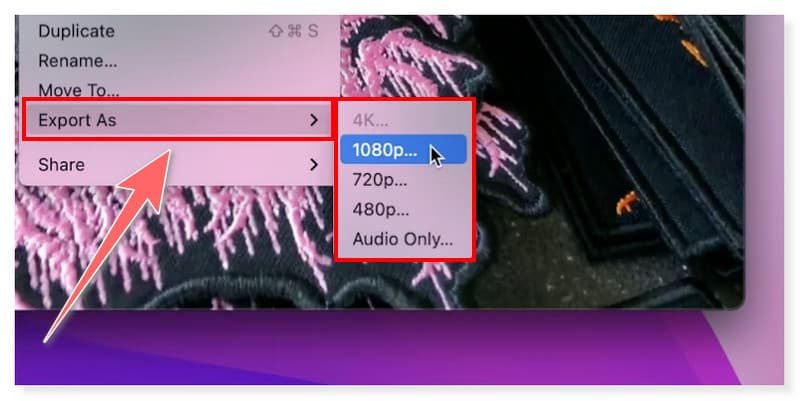
Шаг 3. После этого сохраните файл и установите выходной формат MOV, нажав кнопку «Сохранить» на вкладке «Файл».
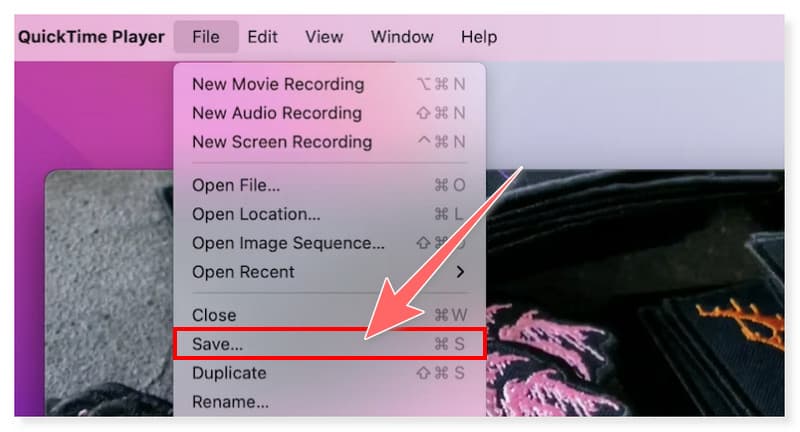
QuickTime — хороший медиаплеер с дополнительной функцией конвертации GIF в MOV. Кроме того, пользователи могут также использовать его в качестве устройства записи экрана, поэтому они также могут записать урок о том, как перекодировать файлы GIF в MOV с помощью этого инструмента. Однако пользователи могут пользоваться всеми его функциями только на macOS, поскольку версия проигрывателя QuickTime для Windows перестала обновляться еще в 2016 году. Поэтому, если вы используете только Windows, лучше искать другие альтернативы. Пользователи macOS могут легко использовать этот инструмент, поскольку он предварительно установлен в системе, поэтому воспользуйтесь этой возможностью и конвертируйте GIF в MOV с помощью QuickTime.
Часть 3. Превратите GIF в MOV с помощью CloudConvert
Лучше всего подходит для: Конвертирование различных форматов файлов документов, электронных книг, архивов, видео, аудио и изображений онлайн.
Ключевая особенность:
- CloudConvert предлагает интуитивно понятный интерфейс, поддерживающий простое преобразование GIF в MOV.
- Он поддерживает множество форматов файлов, более 200, не только для аудио и видео, но также для изображений, архивов, электронных таблиц и презентаций.
- Он интегрирует пакетную обработку, позволяя конвертировать несколько файлов GIF одновременно.
- Он обеспечивает интеграцию API для веб-разработчиков.
Шаг 1. Сначала зайдите на сайт CloudConvert и найдите конвертер GIF в MOV. Загрузите файлы GIF, нажав кнопку «Выбрать файл» посередине.
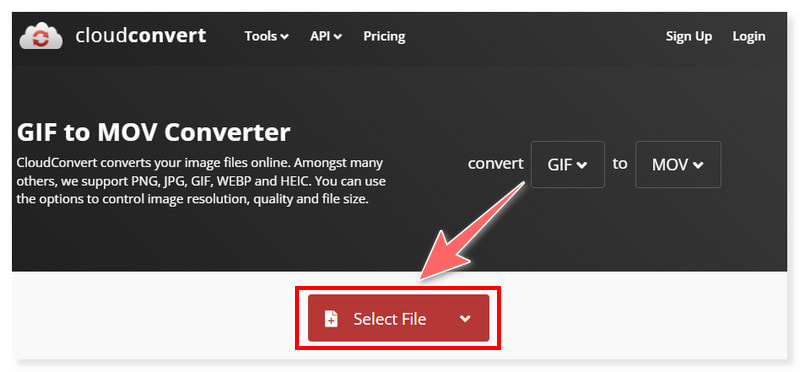
Шаг 2. Вы можете добавить несколько файлов, нажав кнопку «Добавить больше файлов». Также есть возможность изменить настройки формата перед преобразованием.
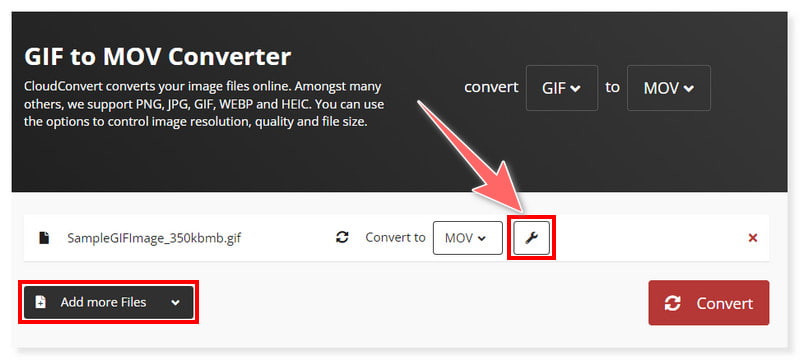
Шаг 3. После этого отметьте кнопку «Конвертировать» и дождитесь завершения процесса конвертации. Вот и все! Теперь вы можете конвертировать GIF в MOV онлайн.
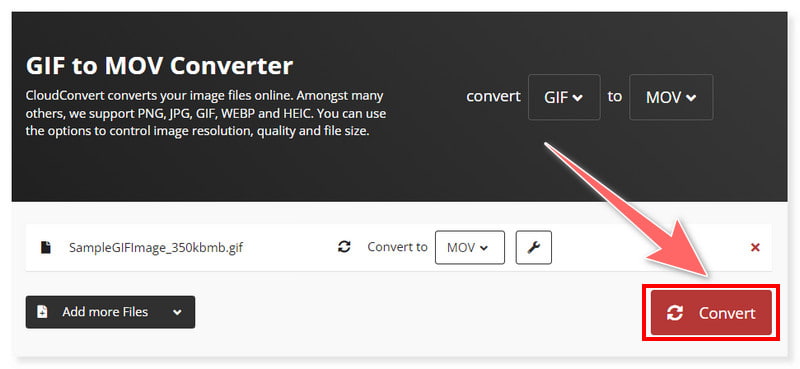
CloudConvert — универсальный онлайн-конвертер. Вы можете конвертировать GIF в MOV в любое время, если у вас стабильный Интернет. Он доступен в любом веб-браузере на Windows и Mac. Более того, это хороший инструмент для всех типов пользователей, которые предпочитают конвертировать файлы онлайн, а не использовать стороннее программное обеспечение. Несмотря на это, этот инструмент не бесплатен и в бесплатной версии предлагает только до 25 конверсий в день. Он предлагает различные ценовые категории, из которых пользователи могут выбирать в зависимости от того, что им нужно и что они предпочитают.
Часть 4. Конвертируйте GIF в MOV с помощью Ezgif
Лучше всего для: В первую очередь предназначен для создания и редактирования анимированных GIF-файлов.
Ключевая особенность:
- Ezgif — это простой бесплатный онлайн-создатель GIF-файлов и набор инструментов для стандартного редактирования анимированных изображений.
- Он позволяет пользователям загружать файлы GIF посредством интеграции URL-адресов.
- Он предлагает базовое редактирование видео, такое как обрезка, изменение размера, оптимизация и объединение нескольких файлов GIF в один файл.
- Он поддерживает преобразование видео в формат GIF, позволяя пользователям перекодировать видео разных форматов в анимированные GIF-файлы с помощью этого инструмента.
Шаг 1. Зайдите на сайт Эзгифа. Нажмите кнопку «Выбрать файл» и загрузите файлы GIF или перетащите их из локальной папки.
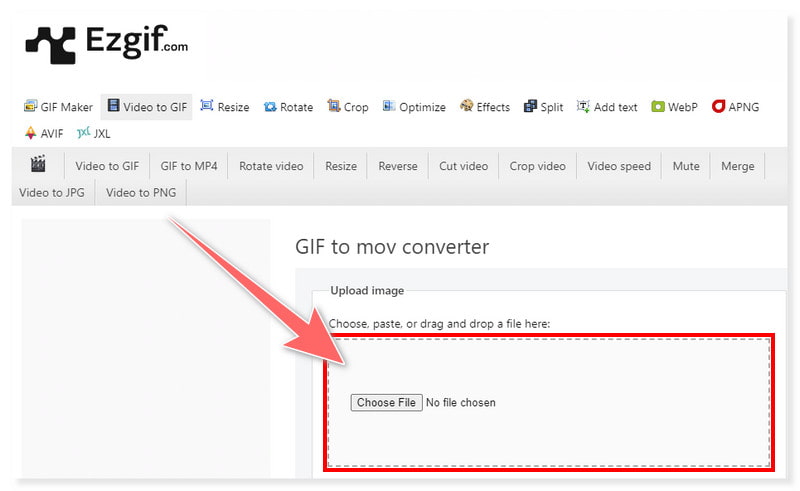
Шаг 2. Вы также можете загрузить свои GIF-файлы, вставив URL-ссылки на предоставленную вкладку поиска. Вы можете изменить файлы GIF, обрезав, изменив их размер и оптимизировав перед преобразованием.
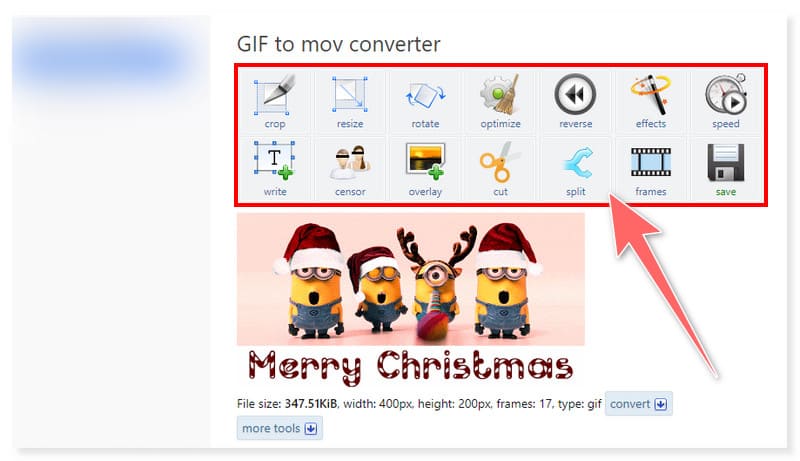
Шаг 3. После этого нажмите кнопку «Конвертировать GIF в MOV» ниже, чтобы начать процесс преобразования, и дождитесь его завершения.
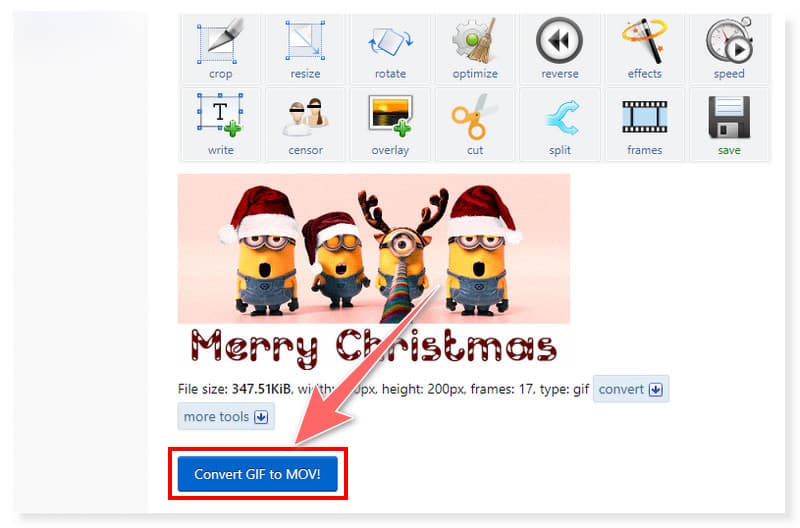
Ezgif в первую очередь создан для решения различных задач, связанных с улучшением и редактирование анимированных GIF-файлов В сети. Но теперь они также интегрируют преобразование GIF в различные форматы файлов, включая MOV, WebP, AVIF и APNG. Однако, поскольку он был создан в основном для работы с файлами GIF, ожидайте, что на данный момент он по-прежнему поддерживает ограниченные форматы. Кроме того, поскольку это бесплатный онлайн-инструмент, на его веб-сайте размещено множество рекламных баннеров, которые могут отвлекать некоторых пользователей. Тем не менее, это хороший выбор, если вы хотите изменить анимированные GIF-файлы перед преобразованием их в MOV.
Часть 5. Часто задаваемые вопросы о том, как конвертировать GIF в MOV
Можно ли конвертировать GIF в видео?
Абсолютно да! GIF-файлы можно конвертировать в видео с помощью различных инструментов конвертации, таких как Vidmore Video Converter. Этот инструмент поддерживает оба формата, поэтому с его помощью легко выполнить преобразование. Все, что вам нужно сделать, это загрузить файлы GIF и выбрать формат вывода видео. После этого нажмите кнопку «Преобразовать все» и дождитесь завершения процесса преобразования.
Какой конвертер GIF в видео лучший?
Vidmore Video Converter — наиболее рекомендуемый инструмент для преобразования GIF в формат MOV. Благодаря интуитивно понятному и простому дизайну пользователи любого уровня могут без проблем конвертировать любой формат с помощью этого инструмента.
Как сохранить GIF как видео в Photoshop?
Шаг 1. Загрузите свой GIF-файл в Photoshop. Перейдите на вкладку «Файл», выберите «Экспорт» и нажмите «Рендеринг видео».
Шаг 2. В новом диалоговом окне выберите локальную папку, в которой вы хотите сохранить выходные данные. Затем в разделе «Формат» выберите нужный формат видео, например MP4.
Шаг 3. После этого нажмите кнопку «Рендеринг», чтобы начать процесс преобразования. После преобразования вы увидите сохраненный файл в выбранной вами папке назначения.
Вывод
К этому времени вы уже можете конвертировать GIF в MOV используя лучшие медиаконвертеры, доступные онлайн и оффлайн. Вы можете выбрать один из инструментов, представленных выше, в соответствии со своими предпочтениями и требованиями, когда дело доходит до редактирования и преобразования. В этом отношении, Видео конвертер Vidmore может решить ваши проблемы и помочь вам в работе. Загрузите и установите его сейчас и убедитесь сами, насколько всеобъемлющим и многофункциональным является этот инструмент.


